※当サイトはアフィリエイトプログラムによる収益を得ています。
ノートパソコンの選び方

ここでは、一般ユーザー向けのWindowsノートパソコンの選び方を解説します。
主な用途としては、Webページ閲覧、動画鑑賞(YouTube、NetFlixなど)、Officeソフト(Word、Excel、PowerPointなど)の使用、年賀状作成、ブラウザゲームなどを想定しています。何を買えばいいのかさっぱり分からないという方は、以下の構成を参考にするといいでしょう。
なお、3Dゲームをしたり、動画編集をしたりする場合、おすすめのスペックは変わってきます。これらの用途についてはここでは解説しません。
標準的なスペック
まずは、一般的なユーザーの標準的なスペックを掲載します。これを基準に選択するといいと思います。

| CPU | AMD Ryzen 5 / インテル Core 5 |
|---|---|
| メモリ | 16GB |
| ストレージ | 512GB SSD |
| ディスプレイ | 14~16型 FHD / FHD+ |
| 価格 | 8万円前後(税込) |
CPUの選び方

CPUをどれにすべきかが最も悩むポイントかと思いますが、一般ユーザーにおすすめなのは、AMD Ryzen 5 8540Uです。価格は安いのに、一般的な用途であれば十分な性能を持ち、コストパフォーマンスが高いです。もちろん、予算をかけられるなら、上位のプロセッサーでも大丈夫です。
なお、「動画編集がしたい」、「ゲームがしたい」といったような場合、もっと性能の高いCPUがおすすめです。細かい選び方については、各カテゴリ毎に記載したので、そちらをご覧ください。
ディスプレイの選び方
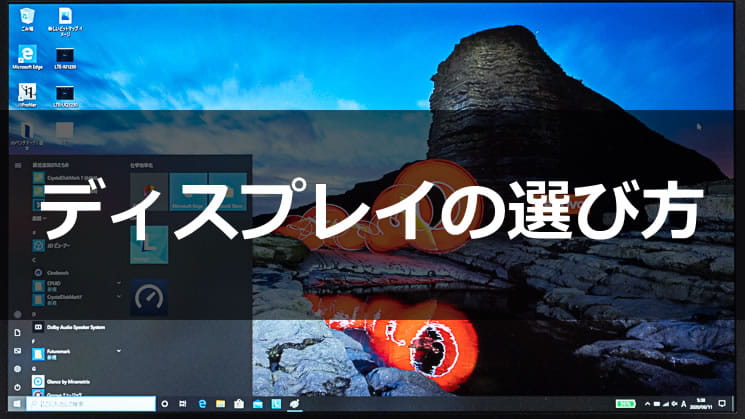
ノートパソコンを選ぶときはディスプレイ選びも重要です。
ポイント1:「視野角」が広いものを選ぼう
視野角とは、ディスプレイをどのくらい斜めから見ても色が変化しないかを示したもので、視野角の広いディスプレイは「IPS」や「広視野角」といった記載が仕様表にあります。
視野角の狭いディスプレイは、少し斜めから見ると色合いが変わってしまい見にくく感じます。正面から見たつもりでも、少しでも角度が悪いと見にくくなります。
ポイント2:さらに見やすさにこだわるなら広めの色域がGood
色域とは、ディスプレイに表示できる色の範囲で、色域が広ければ色を忠実に再現できるようになります。画像や映像を綺麗に表示したいなら、sRGBカバー率という数値が100%に近い下図の(3)のディスプレイがいいと思います。各機種のsRGBカバー率については、各PCのレビュー記事をご覧ください。
ノートPCに搭載されるディスプレイは主に下表の4つです。
(1)の視野角と色域の両方が狭いディスプレイは見にくいのでおすすめしません。
(2)の視野角が広いディスプレイは、一般的なユーザーにちょうどいいでしょう。画面が見やすいです。ただ、色域が狭く本来の画像の色を再現できません。最新スマホよりも色の綺麗さが劣ります。
(3)のsRGBカバー率 約100%のディスプレイは、比較的正確な色が出るので、個人的にはおすすめです。画像の編集にも使えるでしょう。ただし、この液晶を搭載したPCはやや価格が高くなります。
(4)のようにAdobe RGBカバー率 約100%などと書かれた非常に広い色域のディスプレイは、DTPデザイナーなどクリエイター向けです。カラーマネージメントしないと色が鮮やかに見えすぎたりするので、一般ユーザーは(3)のディスプレイのほうが扱いやすいです。

光沢がいいか、非光沢がいいかは、好みが分かれると思います。周囲の物が映り込みにくい非光沢のほうが人気が高いですが、ツヤ感のある光沢が好きな方もいます。また、機種は少ないですが、光沢と非光沢の中間の「低反射」や「アンチリフレクション」と書かれたものもあり、両者のいいとこどりをしていて、こちらもおすすめです。
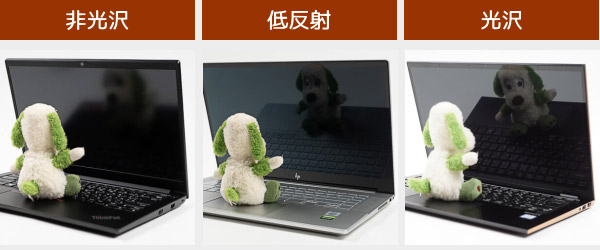
メモリの選び方

最近は、16GBメモリが一般的です。
| 対象・用途 | |
| 4GBメモリ | 動画再生のみなど用途を限定している方 |
| 8GBメモリ | 最低限欲しいメモリ容量 |
| 16GBメモリ | 一般的なユーザー |
| 32GBメモリ | 複数のクリエイター向けソフトを起動する方 |
| 64GBメモリ | プロクリエイター |
なお、メモリはシングルチャネル(メモリを1枚のみ搭載)よりも、デュアルチャネル(2枚搭載)のほうが高速になります。メモリが遅いとグラフィック性能にも影響してくるため、動画編集、ゲームなどをしようと思っているなら、デュアルチャネルのメモリのほうがいいです。
ストレージの選び方

ノートパソコンに搭載される主なストレージは、大きく分けると3種類あります。PCIe SSD(NVMe SSD)、SATA SSD、HDDです。最近のノートパソコンの主流はPCIe SSDです。
ストレージの容量は使い方によって大きく変わりますが、一般的なユーザーなら512GBでいいと思います。ただし、撮影した動画や、RAWで撮影したデジタル写真、ハイレゾの音楽ファイルなどをPC内に保存しておく方は、1TB以上の容量がいいでしょう。
その他の選び方のポイント

一般的なユーザーであれば、GeForce ○○といった外部グラフィックスは搭載せず、CPUに内蔵されたグラフィックスで十分です。
ゲームや動画編集、3DCG制作などを行う場合は、GeForce○○などの外部グラフィックスを搭載するといいです。

キーピッチ(キー間隔)が約19mm、キーストローク(キーが沈み込む深さ)が約1.5mm以上あり、キートップがやや湾曲していると、打ちやすいと思います。詳細は、各製品のレビューページをご覧ください。
個人的には、レノボのThinkPadシリーズ、富士通のノートパソコン全般のキーボードが好きです。

残念ながら、最近のほとんどのノートパソコンには光学ドライブが搭載されていません。光学ドライブを使う方は、USB接続タイプの外付けDVDドライブなどを使うのが現実的です。
ただし、富士通、NECあたりのノートPCであれば光学ドライブを搭載している機種がまだあります。

USB、HDMI、有線LAN、SDカードスロットなど、自分が必要なインターフェースがあるか確認しておきましょう。
最近では、充電及び映像出力対応のUSB Type-Cポートがあると、何かと便利です。小型の充電器や、USB Type-Cドック、ドック付きの液晶モニターなどが使えます。

1975年生まれ。電子・情報系の大学院を修了。
2000年にシステムインテグレーターの企業へ就職し、主にサーバーの設計・構築を担当。2006年に「the比較」のサイトを立ち上げて運営を開始し、2010年に独立。
毎年、50台前後のパソコンを購入して検証。メーカーさんからお借りしているパソコンを合わせると、毎年合計約150台のパソコンの実機をテストしレビュー記事を執筆。
関連ページ


